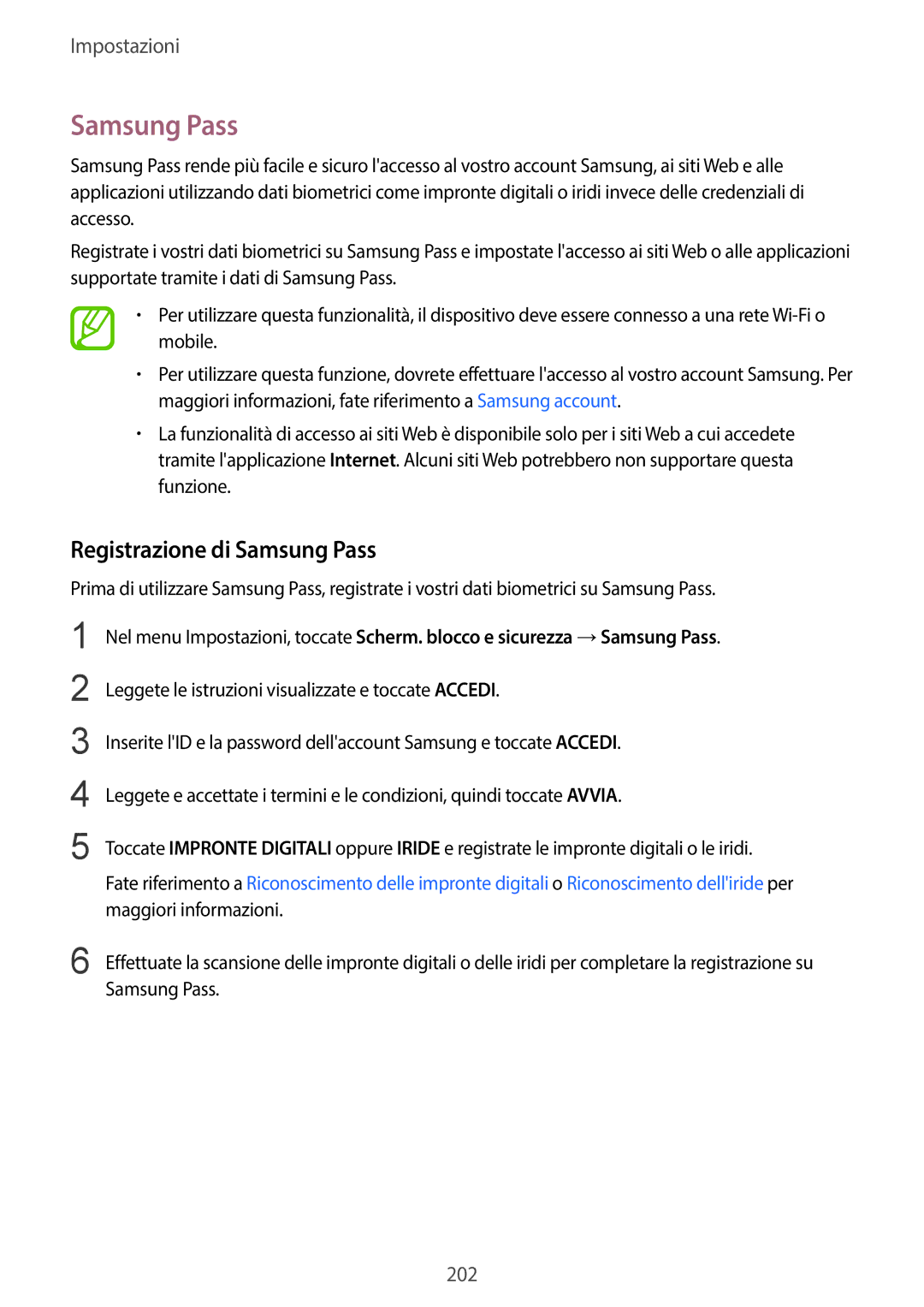Impostazioni
Samsung Pass
Samsung Pass rende più facile e sicuro l'accesso al vostro account Samsung, ai siti Web e alle applicazioni utilizzando dati biometrici come impronte digitali o iridi invece delle credenziali di accesso.
Registrate i vostri dati biometrici su Samsung Pass e impostate l'accesso ai siti Web o alle applicazioni supportate tramite i dati di Samsung Pass.
•Per utilizzare questa funzionalità, il dispositivo deve essere connesso a una rete
•Per utilizzare questa funzione, dovrete effettuare l'accesso al vostro account Samsung. Per maggiori informazioni, fate riferimento a Samsung account.
•La funzionalità di accesso ai siti Web è disponibile solo per i siti Web a cui accedete tramite l'applicazione Internet. Alcuni siti Web potrebbero non supportare questa funzione.
Registrazione di Samsung Pass
Prima di utilizzare Samsung Pass, registrate i vostri dati biometrici su Samsung Pass.
1
2
3
4
5
Nel menu Impostazioni, toccate Scherm. blocco e sicurezza →Samsung Pass.
Leggete le istruzioni visualizzate e toccate ACCEDI.
Inserite l'ID e la password dell'account Samsung e toccate ACCEDI.
Leggete e accettate i termini e le condizioni, quindi toccate AVVIA.
Toccate IMPRONTE DIGITALI oppure IRIDE e registrate le impronte digitali o le iridi.
Fate riferimento a Riconoscimento delle impronte digitali o Riconoscimento dell'iride per maggiori informazioni.
6 Effettuate la scansione delle impronte digitali o delle iridi per completare la registrazione su Samsung Pass.
202